有些朋友觉得百度地图的导航语音太多话了,一直叭叭个不停,声音开大点就很吵。那么百度地图语音怎么设置简洁播报模式呢?有需要的小伙伴一起来下文看看吧。
百度地图语音怎么设置简洁播报模式
第一步,点击菜单
我们打开百度地图软件,然后我们输入目的地,然后我们点击右侧的三个小点。
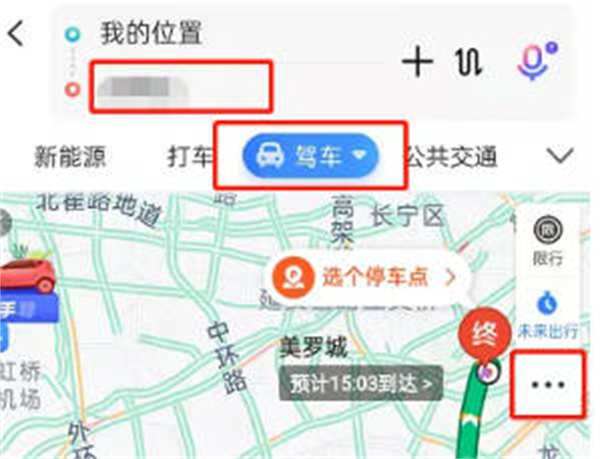
第二步,点击设置
我们进入菜单之后,然后我们点击下面的设置的功能,如图所示。
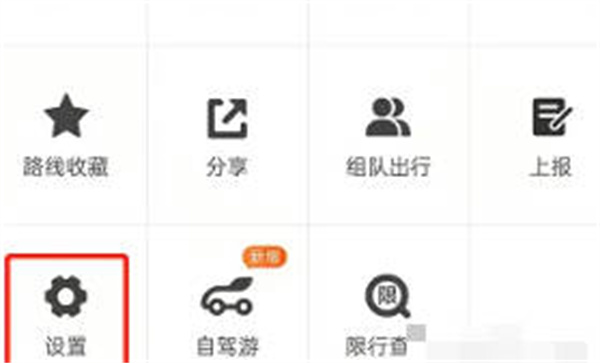
第三步,点击导航中语音
我们进入设置之后,然后我们点击里面的导航中语音的功能。
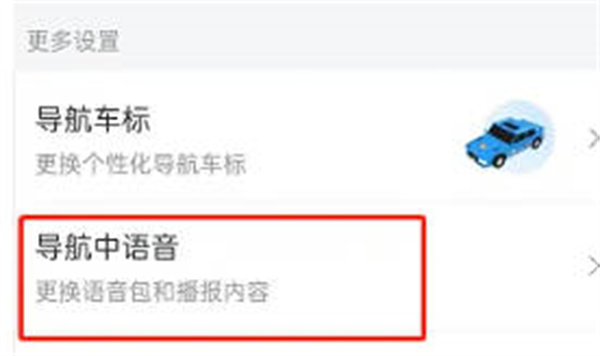
第四步,选择简洁播报
我们进入导航中语音之后,然后我们点击播报内容,选择简洁即可。
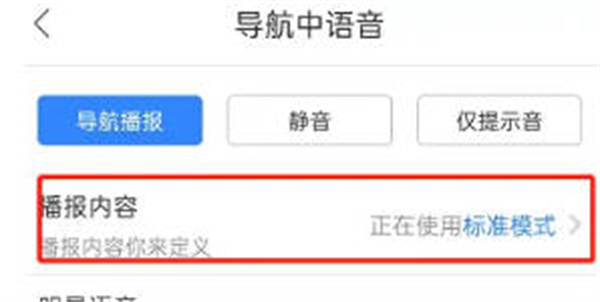
百度地图语音怎么设置简洁播报模式的全文就介绍到这里,如果对您有所帮助,不妨也分享给其他需要的用户,更多相关教程正在添加中。












